非常权威的更改和设置默认浏览器方法
- 格式:doc
- 大小:167.50 KB
- 文档页数:3
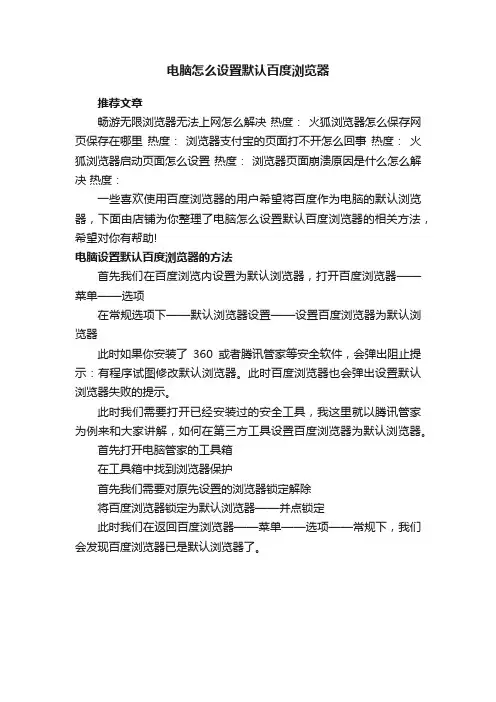
电脑怎么设置默认百度浏览器
推荐文章
畅游无限浏览器无法上网怎么解决热度:火狐浏览器怎么保存网页保存在哪里热度:浏览器支付宝的页面打不开怎么回事热度:火狐浏览器启动页面怎么设置热度:浏览器页面崩溃原因是什么怎么解决热度:
一些喜欢使用百度浏览器的用户希望将百度作为电脑的默认浏览器,下面由店铺为你整理了电脑怎么设置默认百度浏览器的相关方法,希望对你有帮助!
电脑设置默认百度浏览器的方法
首先我们在百度浏览内设置为默认浏览器,打开百度浏览器——菜单——选项
在常规选项下——默认浏览器设置——设置百度浏览器为默认浏览器
此时如果你安装了360或者腾讯管家等安全软件,会弹出阻止提示:有程序试图修改默认浏览器。
此时百度浏览器也会弹出设置默认浏览器失败的提示。
此时我们需要打开已经安装过的安全工具,我这里就以腾讯管家为例来和大家讲解,如何在第三方工具设置百度浏览器为默认浏览器。
首先打开电脑管家的工具箱
在工具箱中找到浏览器保护
首先我们需要对原先设置的浏览器锁定解除
将百度浏览器锁定为默认浏览器——并点锁定
此时我们在返回百度浏览器——菜单——选项——常规下,我们会发现百度浏览器已是默认浏览器了。
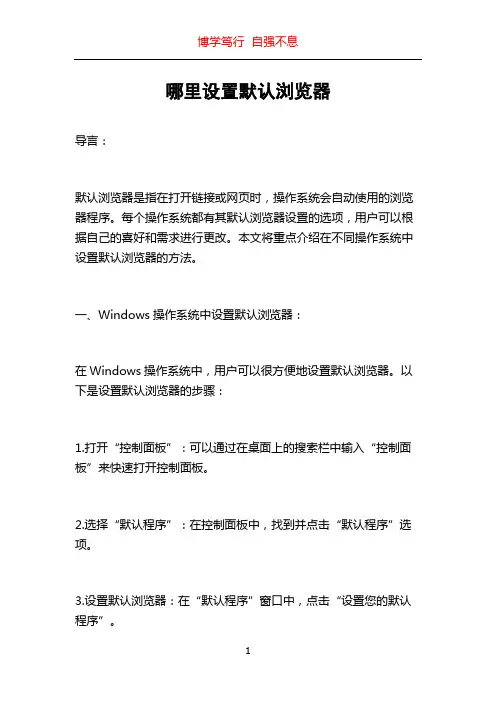
哪里设置默认浏览器导言:默认浏览器是指在打开链接或网页时,操作系统会自动使用的浏览器程序。
每个操作系统都有其默认浏览器设置的选项,用户可以根据自己的喜好和需求进行更改。
本文将重点介绍在不同操作系统中设置默认浏览器的方法。
一、Windows操作系统中设置默认浏览器:在Windows操作系统中,用户可以很方便地设置默认浏览器。
以下是设置默认浏览器的步骤:1.打开“控制面板”:可以通过在桌面上的搜索栏中输入“控制面板”来快速打开控制面板。
2.选择“默认程序”:在控制面板中,找到并点击“默认程序”选项。
3.设置默认浏览器:在“默认程序”窗口中,点击“设置您的默认程序”。
4.选择浏览器:在弹出的窗口中,可以看到已安装的浏览器列表。
选择您想要设置为默认浏览器的选项,然后点击“设置此程序为默认程序”。
5.确认设置:点击“确定”按钮,完成默认浏览器的设置。
二、Mac操作系统中设置默认浏览器:在Mac操作系统中,设置默认浏览器也是非常简单的。
以下是设置默认浏览器的步骤:1.打开“系统偏好设置”:可以通过点击屏幕左上角的苹果图标,然后选择“系统偏好设置”来打开。
2.选择“通用”:在系统偏好设置窗口中,找到并点击“通用”选项。
3.设置默认浏览器:在“默认浏览器”一栏中,可以看到已安装的浏览器列表。
选择您想要设置为默认浏览器的选项即可。
4.确认设置:关闭系统偏好设置窗口,设置将会自动保存。
三、Android操作系统中设置默认浏览器:在Android操作系统中,设置默认浏览器相对简单而直接。
以下是设置默认浏览器的步骤:1.打开“设置”:可以通过在主屏幕上找到并点击“设置”图标来打开设置窗口。
2.选择“应用管理”:在设置窗口中,找到并点击“应用管理”选项。
3.选择默认应用:在应用管理窗口中,找到并点击“默认应用”选项。
4.设置默认浏览器:在默认应用界面中,找到并点击“浏览器”选项。
5.选择浏览器:在弹出的窗口中,可以看到已安装的浏览器列表。
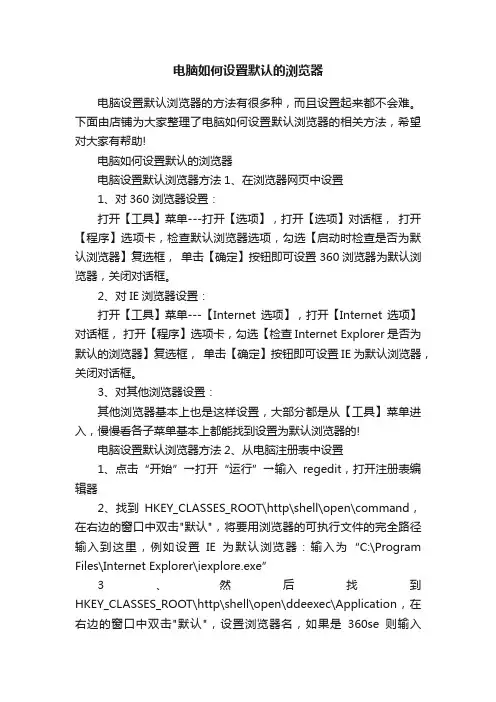
电脑如何设置默认的浏览器电脑设置默认浏览器的方法有很多种,而且设置起来都不会难。
下面由店铺为大家整理了电脑如何设置默认浏览器的相关方法,希望对大家有帮助!电脑如何设置默认的浏览器电脑设置默认浏览器方法1、在浏览器网页中设置1、对360浏览器设置:打开【工具】菜单---打开【选项】,打开【选项】对话框,打开【程序】选项卡,检查默认浏览器选项,勾选【启动时检查是否为默认浏览器】复选框,单击【确定】按钮即可设置360浏览器为默认浏览器,关闭对话框。
2、对IE浏览器设置:打开【工具】菜单---【Internet选项】,打开【Internet选项】对话框,打开【程序】选项卡,勾选【检查Internet Explorer是否为默认的浏览器】复选框,单击【确定】按钮即可设置IE为默认浏览器,关闭对话框。
3、对其他浏览器设置:其他浏览器基本上也是这样设置,大部分都是从【工具】菜单进入,慢慢看各子菜单基本上都能找到设置为默认浏览器的!电脑设置默认浏览器方法2、从电脑注册表中设置1、点击“开始”→打开“运行”→输入regedit,打开注册表编辑器2、找到HKEY_CLASSES_ROOT\http\shell\open\command,在右边的窗口中双击"默认",将要用浏览器的可执行文件的完全路径输入到这里,例如设置IE为默认浏览器:输入为“C:\Program Files\Internet Explorer\iexplore.exe”3、然后找到HKEY_CLASSES_ROOT\http\shell\open\ddeexec\Application,在右边的窗口中双击"默认",设置浏览器名,如果是360se则输入360se,如果是猎豹则输入猎豹。
从电脑控制面板设置:首先进入电脑桌面从左下角,打开“控制面板”,打开“添加或删除程序”,再打开“设定程序访问默认值”,最后选择自定义,如下图一,在图中,在自定义里面可找到选择一个默认浏览器,如果需要将IE浏览趋设置为默认浏览器,则选择“Intelnet Explorer ”即可。
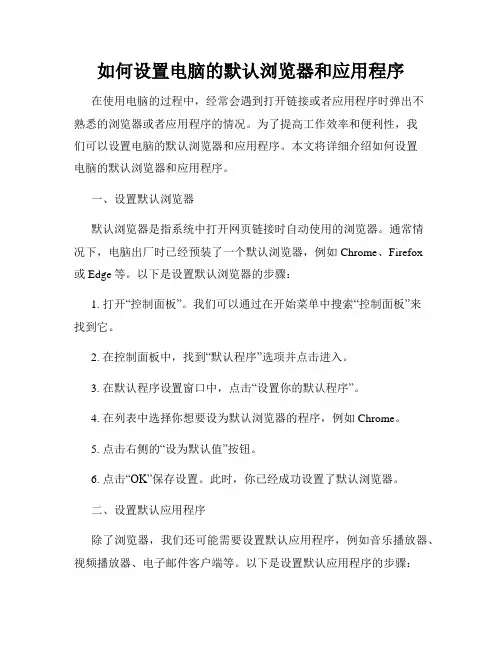
如何设置电脑的默认浏览器和应用程序在使用电脑的过程中,经常会遇到打开链接或者应用程序时弹出不熟悉的浏览器或者应用程序的情况。
为了提高工作效率和便利性,我们可以设置电脑的默认浏览器和应用程序。
本文将详细介绍如何设置电脑的默认浏览器和应用程序。
一、设置默认浏览器默认浏览器是指系统中打开网页链接时自动使用的浏览器。
通常情况下,电脑出厂时已经预装了一个默认浏览器,例如Chrome、Firefox或Edge等。
以下是设置默认浏览器的步骤:1. 打开“控制面板”。
我们可以通过在开始菜单中搜索“控制面板”来找到它。
2. 在控制面板中,找到“默认程序”选项并点击进入。
3. 在默认程序设置窗口中,点击“设置你的默认程序”。
4. 在列表中选择你想要设为默认浏览器的程序,例如Chrome。
5. 点击右侧的“设为默认值”按钮。
6. 点击“OK”保存设置。
此时,你已经成功设置了默认浏览器。
二、设置默认应用程序除了浏览器,我们还可能需要设置默认应用程序,例如音乐播放器、视频播放器、电子邮件客户端等。
以下是设置默认应用程序的步骤:1. 打开“设置”菜单。
我们可以通过点击开始菜单中的齿轮图标来进入设置。
2. 在设置窗口中,点击“应用”。
3. 在“应用”选项卡中,选择“默认应用”。
4. 在右侧的“默认应用”列表中,找到你想要设置默认应用程序的类别,例如“音乐播放器”。
5. 点击下拉菜单,在列表中选择你想要设为默认的应用程序,例如“Windows Media Player”。
6. 重复步骤4和步骤5,设置其他类别的默认应用程序。
7. 关闭设置窗口,你已经成功设置了默认应用程序。
通过以上步骤,你可以轻松地设置电脑的默认浏览器和应用程序。
这将为你的工作和生活带来更高的便利性和效率。
总结:设置电脑的默认浏览器和应用程序是一项简单而重要的任务。
通过设置浏览器和应用程序的默认值,我们可以在打开链接或者应用程序时省去选择的步骤,提高了工作和生活的效率。
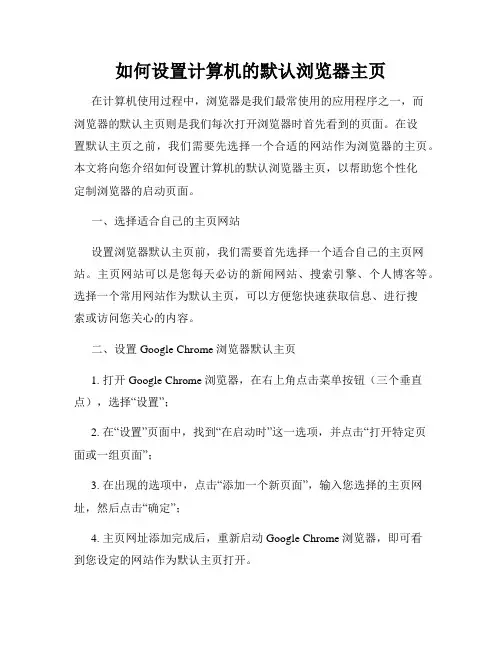
如何设置计算机的默认浏览器主页在计算机使用过程中,浏览器是我们最常使用的应用程序之一,而浏览器的默认主页则是我们每次打开浏览器时首先看到的页面。
在设置默认主页之前,我们需要先选择一个合适的网站作为浏览器的主页。
本文将向您介绍如何设置计算机的默认浏览器主页,以帮助您个性化定制浏览器的启动页面。
一、选择适合自己的主页网站设置浏览器默认主页前,我们需要首先选择一个适合自己的主页网站。
主页网站可以是您每天必访的新闻网站、搜索引擎、个人博客等。
选择一个常用网站作为默认主页,可以方便您快速获取信息、进行搜索或访问您关心的内容。
二、设置Google Chrome浏览器默认主页1. 打开Google Chrome浏览器,在右上角点击菜单按钮(三个垂直点),选择“设置”;2. 在“设置”页面中,找到“在启动时”这一选项,并点击“打开特定页面或一组页面”;3. 在出现的选项中,点击“添加一个新页面”,输入您选择的主页网址,然后点击“确定”;4. 主页网址添加完成后,重新启动Google Chrome浏览器,即可看到您设定的网站作为默认主页打开。
三、设置Mozilla Firefox浏览器默认主页1. 打开Mozilla Firefox浏览器,在右上角点击菜单按钮(三个水平线),选择“选项”;2. 在“选项”页面中,点击“一般”选项卡;3. 在“首选项”中的“主页”一栏中,输入您选择的主页网址;4. 主页网址输入完成后,关闭“选项”页面,重新启动MozillaFirefox浏览器,即可看到您设定的网站作为默认主页打开。
四、设置Microsoft Edge浏览器默认主页1. 打开Microsoft Edge浏览器,在右上角点击菜单按钮(三个水平点),选择“设置”;2. 在“设置”页面中,找到“打开Microsoft Edge时”的选项卡;3. 在“打开Microsoft Edge时”选项中,选择“启动时显示主页”;4. 在“主页”选项中,输入您选择的主页网址,然后关闭“设置”页面;5. 重新启动Microsoft Edge浏览器,即可看到您设定的网站作为默认主页打开。
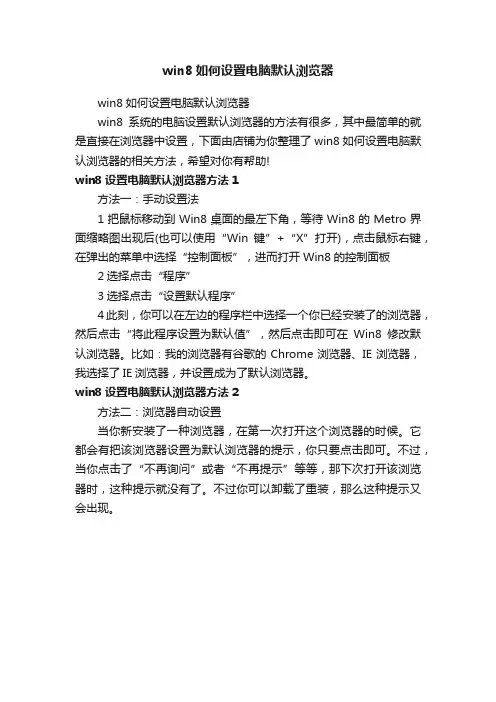
win8如何设置电脑默认浏览器
win8如何设置电脑默认浏览器
win8系统的电脑设置默认浏览器的方法有很多,其中最简单的就是直接在浏览器中设置,下面由店铺为你整理了win8如何设置电脑默认浏览器的相关方法,希望对你有帮助!
win8设置电脑默认浏览器方法1
方法一:手动设置法
1把鼠标移动到Win8桌面的最左下角,等待Win8的Metro界面缩略图出现后(也可以使用“Win键”+“X”打开),点击鼠标右键,在弹出的菜单中选择“控制面板”,进而打开Win8的控制面板2选择点击“程序”
3选择点击“设置默认程序”
4此刻,你可以在左边的程序栏中选择一个你已经安装了的浏览器,然后点击“将此程序设置为默认值”,然后点击即可在Win8修改默认浏览器。
比如:我的浏览器有谷歌的Chrome浏览器、IE浏览器,我选择了IE浏览器,并设置成为了默认浏览器。
win8设置电脑默认浏览器方法2
方法二:浏览器自动设置
当你新安装了一种浏览器,在第一次打开这个浏览器的时候。
它都会有把该浏览器设置为默认浏览器的提示,你只要点击即可。
不过,当你点击了“不再询问”或者“不再提示”等等,那下次打开该浏览器时,这种提示就没有了。
不过你可以卸载了重装,那么这种提示又会出现。
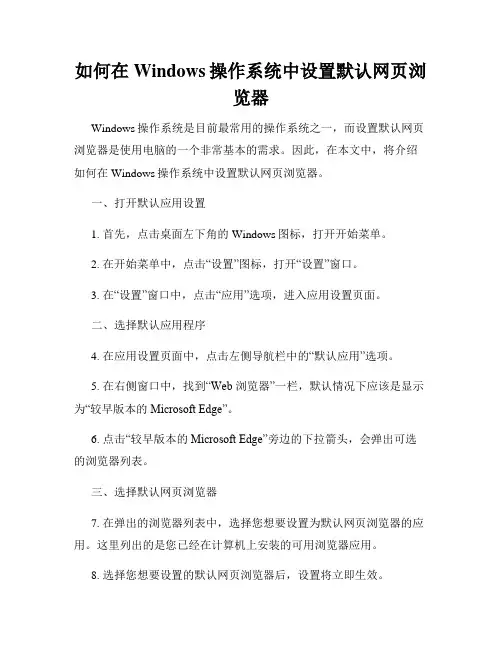
如何在Windows操作系统中设置默认网页浏览器Windows操作系统是目前最常用的操作系统之一,而设置默认网页浏览器是使用电脑的一个非常基本的需求。
因此,在本文中,将介绍如何在Windows操作系统中设置默认网页浏览器。
一、打开默认应用设置1. 首先,点击桌面左下角的Windows图标,打开开始菜单。
2. 在开始菜单中,点击“设置”图标,打开“设置”窗口。
3. 在“设置”窗口中,点击“应用”选项,进入应用设置页面。
二、选择默认应用程序4. 在应用设置页面中,点击左侧导航栏中的“默认应用”选项。
5. 在右侧窗口中,找到“Web 浏览器”一栏,默认情况下应该是显示为“较早版本的Microsoft Edge”。
6. 点击“较早版本的Microsoft Edge”旁边的下拉箭头,会弹出可选的浏览器列表。
三、选择默认网页浏览器7. 在弹出的浏览器列表中,选择您想要设置为默认网页浏览器的应用。
这里列出的是您已经在计算机上安装的可用浏览器应用。
8. 选择您想要设置的默认网页浏览器后,设置将立即生效。
四、自定义默认应用9. 如果您在浏览器列表中没有找到您想要设置为默认的应用,可以点击“Microsoft Store中查找应用”链接,以打开Microsoft Store应用商店,从中下载并安装其他浏览器应用。
10. 安装完成后,返回到默认应用设置页面,重复步骤 6 和步骤 7,选择您下载并安装的浏览器应用。
五、确认默认应用设置11. 设置默认浏览器后,关闭“设置”窗口。
12. 打开任意网页链接,系统会自动使用您刚刚设置的默认网页浏览器进行访问。
通过以上步骤,在Windows操作系统中设置默认网页浏览器非常简单。
您可以根据个人喜好和需求,选择最适合您的浏览器应用。
只需要打开默认应用设置,选择默认应用程序,然后选择默认网页浏览器即可。
这样一来,您每次打开链接或者网页时,系统都会自动使用您设置的默认浏览器进行访问,提供更好的上网体验。
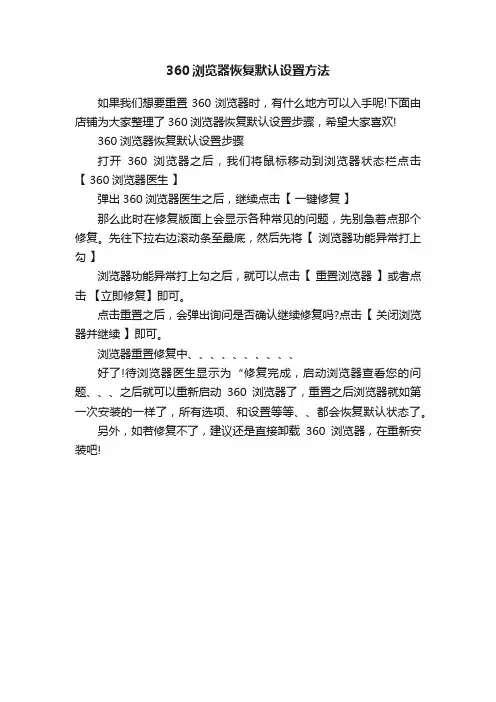
360浏览器恢复默认设置方法
如果我们想要重置360浏览器时,有什么地方可以入手呢!下面由店铺为大家整理了360浏览器恢复默认设置步骤,希望大家喜欢!
360浏览器恢复默认设置步骤
打开360浏览器之后,我们将鼠标移动到浏览器状态栏点击【 360浏览器医生】
弹出360浏览器医生之后,继续点击【一键修复】
那么此时在修复版面上会显示各种常见的问题,先别急着点那个修复。
先往下拉右边滚动条至最底,然后先将【浏览器功能异常打上勾】
浏览器功能异常打上勾之后,就可以点击【重置浏览器】或者点击【立即修复】即可。
点击重置之后,会弹出询问是否确认继续修复吗?点击【关闭浏览器并继续】即可。
浏览器重置修复中、、、、、、、、、、
好了!待浏览器医生显示为“修复完成,启动浏览器查看您的问题、、、之后就可以重新启动360浏览器了,重置之后浏览器就如第一次安装的一样了,所有选项、和设置等等、、都会恢复默认状态了。
另外,如若修复不了,建议还是直接卸载360浏览器,在重新安装吧!。
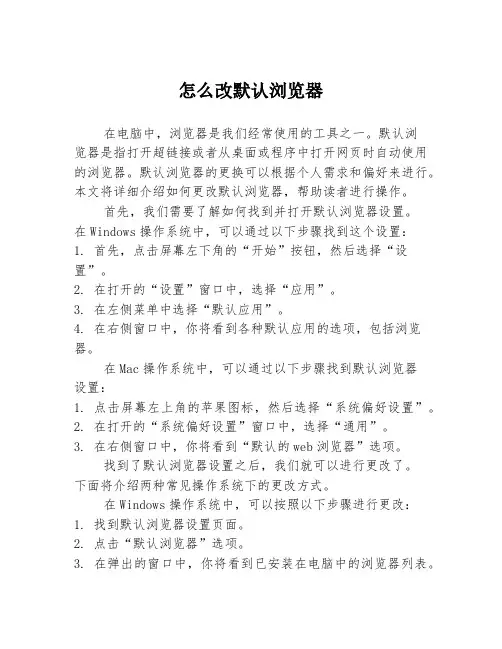
怎么改默认浏览器在电脑中,浏览器是我们经常使用的工具之一。
默认浏览器是指打开超链接或者从桌面或程序中打开网页时自动使用的浏览器。
默认浏览器的更换可以根据个人需求和偏好来进行。
本文将详细介绍如何更改默认浏览器,帮助读者进行操作。
首先,我们需要了解如何找到并打开默认浏览器设置。
在Windows操作系统中,可以通过以下步骤找到这个设置:1. 首先,点击屏幕左下角的“开始”按钮,然后选择“设置”。
2. 在打开的“设置”窗口中,选择“应用”。
3. 在左侧菜单中选择“默认应用”。
4. 在右侧窗口中,你将看到各种默认应用的选项,包括浏览器。
在Mac操作系统中,可以通过以下步骤找到默认浏览器设置:1. 点击屏幕左上角的苹果图标,然后选择“系统偏好设置”。
2. 在打开的“系统偏好设置”窗口中,选择“通用”。
3. 在右侧窗口中,你将看到“默认的web浏览器”选项。
找到了默认浏览器设置之后,我们就可以进行更改了。
下面将介绍两种常见操作系统下的更改方式。
在Windows操作系统中,可以按照以下步骤进行更改:1. 找到默认浏览器设置页面。
2. 点击“默认浏览器”选项。
3. 在弹出的窗口中,你将看到已安装在电脑中的浏览器列表。
4. 选择你想要设置为默认浏览器的浏览器。
5. 关闭设置页面。
在Mac操作系统中,可以按照以下步骤进行更改:1. 找到默认浏览器设置页面。
2. 点击“默认的web浏览器”选项。
3. 在弹出的菜单中,你将看到已安装在电脑中的浏览器列表。
4. 选择你想要设置为默认浏览器的浏览器。
5. 关闭设置页面。
需要注意的是,在一些情况下,你可能并不具备更改默认浏览器的权限。
这通常发生在电脑由于安全策略的限制或者其他原因被管理员锁定的情况下。
如果你不能更改默认浏览器,可以尝试联系管理员或者使用其他浏览器以满足你的需求。
在更改默认浏览器之后,所有的超链接和从桌面或程序中打开的网页都会自动使用你设定的默认浏览器。
此外,你也可以手动打开默认浏览器并在其中输入网址来访问网页。
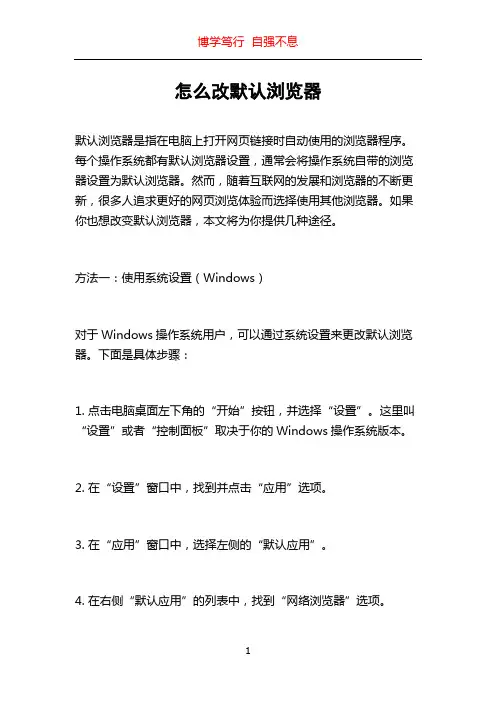
怎么改默认浏览器默认浏览器是指在电脑上打开网页链接时自动使用的浏览器程序。
每个操作系统都有默认浏览器设置,通常会将操作系统自带的浏览器设置为默认浏览器。
然而,随着互联网的发展和浏览器的不断更新,很多人追求更好的网页浏览体验而选择使用其他浏览器。
如果你也想改变默认浏览器,本文将为你提供几种途径。
方法一:使用系统设置(Windows)对于Windows操作系统用户,可以通过系统设置来更改默认浏览器。
下面是具体步骤:1. 点击电脑桌面左下角的“开始”按钮,并选择“设置”。
这里叫“设置”或者“控制面板”取决于你的Windows操作系统版本。
2. 在“设置”窗口中,找到并点击“应用”选项。
3. 在“应用”窗口中,选择左侧的“默认应用”。
4. 在右侧“默认应用”的列表中,找到“网络浏览器”选项。
5. 点击“网络浏览器”选项后,会弹出一个下拉菜单,列出已安装在你的电脑上的浏览器。
6. 在下拉菜单中选择你想要设置为默认浏览器的程序。
7. 更改完成后,关闭“设置”窗口即可。
方法二:使用浏览器设置另一种更改默认浏览器的方法是使用浏览器自身的设置。
下面以谷歌浏览器为例,介绍如何使用浏览器设置更改默认浏览器。
1. 打开谷歌浏览器。
2. 点击右上角的菜单图标(三个水平点)。
3. 在弹出的菜单中,选择“设置”。
4. 在“设置”页面的左侧,找到并点击“默认浏览器”。
5. 在“默认浏览器”选项下,点击“让谷歌浏览器成为默认浏览器”。
6. 如果你之前从未更改过默认浏览器,系统会弹出提示框询问你是否将谷歌浏览器设置为默认浏览器。
点击“确定”按钮即可。
7. 如果你已经更改过默认浏览器,系统会弹出一个列表,列出已安装在你的电脑上的浏览器。
在列表中选择你想要作为默认浏览器的程序。
8. 更改完成后,关闭浏览器的“设置”页面即可。
方法三:使用第三方工具如果你觉得使用系统设置或浏览器设置太麻烦或不方便,还可以考虑使用第三方工具来更改默认浏览器。
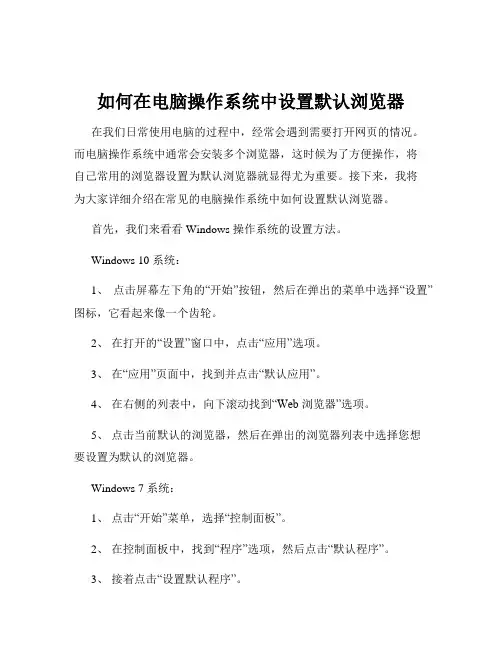
如何在电脑操作系统中设置默认浏览器在我们日常使用电脑的过程中,经常会遇到需要打开网页的情况。
而电脑操作系统中通常会安装多个浏览器,这时候为了方便操作,将自己常用的浏览器设置为默认浏览器就显得尤为重要。
接下来,我将为大家详细介绍在常见的电脑操作系统中如何设置默认浏览器。
首先,我们来看看 Windows 操作系统的设置方法。
Windows 10 系统:1、点击屏幕左下角的“开始”按钮,然后在弹出的菜单中选择“设置”图标,它看起来像一个齿轮。
2、在打开的“设置”窗口中,点击“应用”选项。
3、在“应用”页面中,找到并点击“默认应用”。
4、在右侧的列表中,向下滚动找到“Web 浏览器”选项。
5、点击当前默认的浏览器,然后在弹出的浏览器列表中选择您想要设置为默认的浏览器。
Windows 7 系统:1、点击“开始”菜单,选择“控制面板”。
2、在控制面板中,找到“程序”选项,然后点击“默认程序”。
3、接着点击“设置默认程序”。
4、在左侧的程序列表中,找到您想要设置为默认的浏览器,然后点击它。
5、点击“将此程序设置为默认值”,然后点击“确定”按钮。
接下来是 Mac OS 操作系统的设置步骤。
1、点击屏幕左上角的苹果图标,在下拉菜单中选择“系统偏好设置”。
2、在打开的系统偏好设置窗口中,找到并点击“通用”图标。
3、在“通用”页面中,找到“默认网页浏览器”选项。
4、点击下拉菜单,然后选择您想要设置为默认的浏览器。
再来说说 Linux 操作系统,以常见的 Ubuntu 为例。
1、打开系统设置,可以通过在左上角的搜索栏中输入“系统设置”来找到。
2、在系统设置中,找到“详细信息”选项并点击。
3、在“详细信息”页面中,找到“默认应用程序”部分。
4、点击“Web”选项旁边的下拉菜单,选择您想要设置为默认的浏览器。
需要注意的是,不同版本的Linux 发行版可能会有一些细微的差异,但大致的设置思路是相似的。
设置默认浏览器的时候,可能会遇到一些问题。
如何设置ie为默认浏览器如何设置IE为默认浏览器在现代社会中,网络已经成为人们生活中不可或缺的一部分。
然而,不同的操作系统和浏览器之间有着不同的默认设置。
对于使用Windows操作系统的用户来说,Internet Explorer(IE)是默认的浏览器。
然而,随着其他浏览器的发展和增长,许多用户可能更喜欢使用其他浏览器,如谷歌浏览器或火狐浏览器。
本文将向读者展示如何将IE设置为Windows系统的默认浏览器。
步骤一:打开IE浏览器设置首先,我们需要打开IE浏览器的设置。
鼠标移到IE浏览器的顶部菜单栏上,点击“工具”,然后再点击“Internet选项”。
这将打开一个新的窗口,显示IE浏览器的设置选项。
步骤二:设置IE为默认浏览器在打开的“Internet选项”窗口中,点击“程序”选项卡。
在该选项卡中,你会看到一个“默认web浏览器”按钮。
点击这个按钮,将浏览器设置为默认程序。
步骤三:确认更改在点击“默认web浏览器”按钮后,系统会弹出一个对话框,列出你之前安装的所有浏览器。
在这个对话框中,选择Internet Explorer,并点击“确定”按钮。
这将确认将IE设置为默认浏览器的更改。
步骤四:重启电脑为了使更改生效,你需要重新启动计算机。
完成重启后,IE将成为你的默认浏览器。
步骤五:检查默认浏览器设置如果你想要再次确认IE是否已经成为默认浏览器,可以打开“控制面板”并点击“程序”选项。
在“程序”选项卡中,你应该能够看到“默认程序”的选项。
点击这个选项将打开一个新窗口,显示你的默认浏览器。
如果IE显示为默认浏览器,那么你已成功将IE设置为默认浏览器。
尽管其他浏览器如Chrome或Firefox等提供更多的功能和扩展,但仍然有一些用户选择使用IE。
将IE设置为默认浏览器可以确保在打开链接和网页时,系统会自动使用IE浏览器。
这在某些特定情况下可能会很有用,例如企业网络中某些应用程序只支持IE浏览器。
然而,随着时间的推移,IE的使用率已经逐渐下降。
如何在Windows中设置默认的浏览器在Windows中,我们可以自定义默认的浏览器,以便在打开链接和浏览网页时直接使用我们喜欢的浏览器。
本文将介绍如何在Windows中设置默认的浏览器。
第一步:打开“设置”菜单首先,我们需要打开Windows操作系统的“设置”菜单。
可以通过以下几种方式打开:1. 点击屏幕左下角的Windows图标,在弹出的菜单中点击“设置”图标。
2. 使用快捷键Win+I,直接打开“设置”菜单。
第二步:选择“应用”选项在“设置”菜单中,可以看到各类选项,我们需要选择“应用”选项,点击进入应用设置界面。
第三步:选择“默认应用”在应用设置界面中,可以看到左侧导航菜单,选择“默认应用”选项。
第四步:选择默认的浏览器在“默认应用”界面中,可以看到默认的浏览器设置。
在“Web浏览器”一栏下,点击当前默认的浏览器,系统会弹出浏览器列表供选择。
第五步:选择你喜欢的浏览器在浏览器列表中,选择你喜欢的浏览器作为默认的浏览器。
如果你的浏览器没有显示在列表中,可以点击“Microsoft Store中查找应用”查找并安装你喜欢的浏览器。
第六步:确认设置完成选择完你喜欢的浏览器后,系统会自动将其设置为默认的浏览器。
你可以关闭“设置”菜单,然后打开任意的链接或网页,系统将会使用你刚设置的默认浏览器打开。
通过以上六个步骤,你可以轻松在Windows中设置默认的浏览器。
这样,无论是点击链接还是打开网页,你都可以使用自己喜欢的浏览器来进行浏览。
记住,如果你有其他浏览器安装在Windows中,可以根据需要随时更改默认浏览器设置。
总结在文章中,我们详细介绍了在Windows中如何设置默认的浏览器。
通过简单的几步操作,我们可以轻松设置喜欢的浏览器作为默认浏览器,提供了更好的上网浏览体验。
现在,你可以立即按照上述方法来进行设置,享受你喜欢的浏览器带来的便捷和舒适。
win10怎么用谷歌浏览器
最近把电脑升级成win10,默认浏览器始终是Edge。
修改不过来,今天又尝试了一次,终于找到设置默认浏览器的方法了,特来分享给大家。
win10使用谷歌浏览器的方法
我是通过打开chrome浏览器,再设置里面进行默认浏览器设定的。
我们打开自己的chrome浏览器,点击浏览器右上角的三条横线,在弹出的小框中选择“设置”
因为我们的chrome不是系统默认的浏览器,所以会有一个将chrome设置为默认浏览器的按钮。
我们点击这个按钮
进入到了默认应用的设置界面中,可以看到默认的是Edge。
我们点击“按照应用设置默认值”
就会打开一个有系统大部分应用列表的窗口,我们找到chrome 浏览器。
选中chrome浏览器,然后点击窗口右下角两个链接的第一个“将此程序设置为默认值”
选定之后,我们再次到系统的设置中查看,可以看到此时的默认浏览器是chrome了,如果我们想改回之前的系统默认,只需点击“重置”即可。
如何设置电脑的默认浏览器在日常使用电脑的过程中,浏览器是我们必不可少的工具之一。
但是,在安装了多个浏览器的情况下,我们有时会遇到打开链接时自动跳转到非我们习惯的浏览器上的情况,这就需要我们设置默认浏览器来解决这个问题。
本文将介绍如何设置电脑的默认浏览器,以及可能遇到的一些问题和解决方法。
一、Windows系统中设置默认浏览器的方法对于使用Windows操作系统的用户,下面将介绍如何设置默认浏览器。
1. 在桌面的任务栏中,找到并点击"开始"菜单。
2. 在"开始"菜单中,点击"设置"选项。
3. 在"设置"界面中,选择"应用"。
4. 在"应用"界面中,点击"默认应用"。
5. 在"默认应用"界面中,找到"Web 浏览器"一栏。
6. 点击"Web 浏览器"旁边的默认浏览器图标,会出现已安装的浏览器列表。
7. 在列表中选中你想要设置为默认浏览器的应用程序。
8. 更改完成后,关闭设置窗口即可。
二、Mac系统中设置默认浏览器的方法对于使用Mac操作系统的用户,下面将介绍如何设置默认浏览器。
1. 点击屏幕上方的苹果图标。
2. 在弹出的菜单中,选择"系统偏好设置"。
3. 在打开的系统偏好设置窗口中,找到并点击"一般"。
4. 在"一般"界面中,找到"默认网页浏览器"一栏。
5. 点击"默认网页浏览器"旁边的下拉菜单,会出现已安装的浏览器列表。
6. 在列表中选中你想要设置为默认浏览器的应用程序。
7. 更改完成后,关闭系统偏好设置窗口即可。
三、可能遇到的问题及解决方法在设置默认浏览器的过程中,有时我们可能会遇到以下问题:1. 没有选项可以设置默认浏览器:这种情况可能是因为你的电脑上没有安装其他浏览器。
如何设置电脑的默认浏览器和下载位置在日常使用电脑的过程中,浏览器是我们经常使用的软件之一。
而对于下载位置的设置,也是一项常见需求。
本文将为您介绍如何设置电脑的默认浏览器和下载位置。
一、设置电脑的默认浏览器1.1 Windows系统:1. 打开控制面板:点击开始菜单,选择“控制面板”;2. 选择默认程序:在控制面板窗口中,找到并点击“默认程序”选项;3. 设置默认程序:在默认程序界面中,点击“设置您计算机上的默认程序”;4. 选择浏览器:在默认程序列表中,选择您想要设为默认浏览器的程序;5. 应用更改:点击“应用”按钮,保存设置。
1.2 Mac系统:1. 打开“系统偏好设置”:在左上角苹果图标中,点击“系统偏好设置”;2. 选择“一般”:在系统偏好设置窗口中,点击“一般”选项;3. 设定默认浏览器:在默认浏览器的选项中,选择您想要设为默认浏览器的程序;4. 关闭窗口:点击窗口右上角的“红点”按钮,关闭偏好设置。
二、设置电脑的下载位置2.1 Windows系统:1. 打开浏览器:启动您的默认浏览器;2. 进入浏览器设置:点击浏览器右上角的菜单按钮,选择“设置”选项;3. 打开下载设置:在设置界面中,找到并点击“下载”或“高级设置”;4. 更改下载位置:在下载设置中,可以找到“下载位置”选项,点击“更改”按钮来选择新的下载目录;5. 确认更改:选择您希望的下载位置,点击“确定”按钮保存设置。
2.2 Mac系统:1. 打开Safari浏览器:在Launchpad或者应用程序文件夹中找到并打开Safari浏览器;2. 进入Safari偏好设置:点击菜单栏的“Safari”选项,选择“偏好设置”;3. 打开“常规”选项卡:在偏好设置窗口中,点击“常规”选项卡;4. 更改下载位置:在“文件下载位置”选项中,点击下拉菜单,选择新的下载目录;5. 关闭窗口:点击窗口右上角的“红点”按钮,关闭偏好设置。
总结:通过以上步骤,您可以轻松设置电脑的默认浏览器和下载位置。
IE11浏览器设置默认浏览器的方法
IE11浏览器设置默认浏览器的方法
随着IE浏览器的不断升级,现在IE11版本已经成为Windows系统中的主流浏览器。
那你知道IE11浏览器如何设置默认浏览器吗?下面是小编整理的IE11浏览器设置默认浏览器的方法,希望对你有帮助!
首先打开IE11浏览器,点击页面右上角的`设置按钮。
在设置菜单中点击【Internet选项】。
打开选项设置界面,选择【程序】。
在上面的默认的web浏览器中可以点击【设为默认浏览器】设置为电脑中打开网页时默认选择的浏览器。
点击中间的【管理加载项】可以对文件类型与程序的关联进行设置。
这里我们点击【设为默认浏览器】。
进入控制面板中的【默认程序】设置,首先点击【设置默认程序】。
在程序列表中选择打开网页的默认程序,点击【将此程序设置为默认值】。
这样在打开一个网页链接时,会自动使用所选择的程序进行打开。
再次点击【将文件类型或协议与程序关联】,进入关联页面,找到【.htm】【.html】后缀的名称,现在是由IE11浏览器打开的,我们点击右侧的【更改程序】。
在【打开方式】的程序列表中选择自己常用的浏览器软件,点击确定。
现在可以看到打开htm或html文件的默认浏览器软件已经被修改为刚才所选择的浏览器软件。
非常专业的修改默认浏览器的常规方法介
绍
如何设置默认浏览器,这是大家平时装浏览器软件的时候经常出现的情况,打开网页时不是默认的iE 浏览器打开i,变成了新安装的浏览器打开网页В下面列出三种常见的解决方法:
工具/原料
电脑
步骤/方法
1.控制面板法“控制面板”-----“添加或删除程序”---“设定程序访问默认
值”----“自定义”
2.、注册表法 1.HKEY_CLASSES_ROOT\http\shell\open\command,双击"默认",输入
要用浏览器的可执行文件的完佺路径。
例如:输入“C:\Program Files\Internet Explorer\iexplore.exe”;
2.HKEY_CLASSES_ROOT\http\shell\open\ddeexec\Application,双击"默认",设置浏览
器名,如果是Firefox则输入Firefox,如果是IE则输入IExplore。
3.、浏览器软件设置1. IE浏览器:【工具】菜单---【Internet选项】,打开【Internet
选项】对话框,打开【程序】选项卡,选中【检查Internet Explorer是否为默认的浏
览器】复选框,单击【确定】按钮,关闭对话框。
2.Firefox浏览器:可能是将图片中的选项给勾选了,如果你想Firefox浏览器作为你的默认浏览器,同样是在这里设置。
3 遨游浏览器;
4 . chrome浏览器(谷歌浏览器)。